TiNet SB 快速以太网交换机用户手册V10080801Word文档下载推荐.docx
《TiNet SB 快速以太网交换机用户手册V10080801Word文档下载推荐.docx》由会员分享,可在线阅读,更多相关《TiNet SB 快速以太网交换机用户手册V10080801Word文档下载推荐.docx(29页珍藏版)》请在冰豆网上搜索。
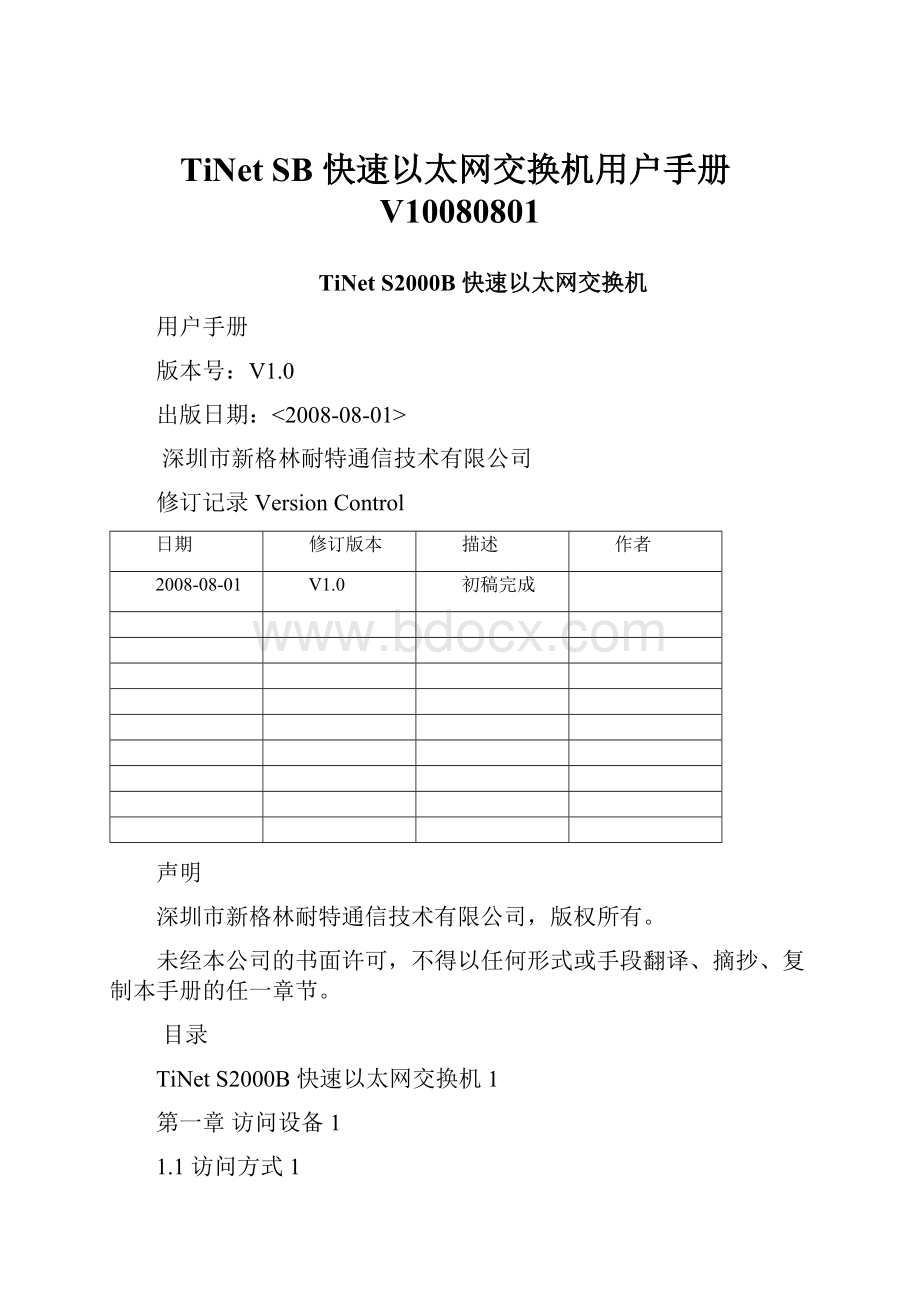
5.1优先级模式18
5.2优先级类型19
5.3基于TCP/UDP的QOS20
第六章报文安全过滤22
6.1MAC地址绑定22
6.2TCP/UDP过滤22
第七章配置备分与恢复24
7.1配置备分与恢复24
第八章其他功能25
8.1其他功能25
第九章页面超时及退出26
9.1页面超时26
9.2退出26
第十章硬件恢复默认值27
10.1硬件恢复默认值27
附录I
附录1常见故障诊断I
附录2术语解释II
附录3网线制作III
RJ-45连接器III
网线制作IV
前言
内容介绍
本手册对TiNetS2000B(F)快速以太网交换机的各主要特征进行了详细地介绍。
通过这部分的阅读,您可以清晰地了解交换机的功能特色、端口设置、VLAN设置、Qos设置等各种业务配置的方法。
读者对象
本手册主要是针对有一定网络知识的用户以及负责组建网络设备,并熟悉设备配置的系统管理员。
本书约定
1.通用格式约定
格式
意义
黑体
除一级标题采用宋体外,其余各级标题均采用黑体
宋体
正文采用宋体表示
楷体
警告、提示说明等内容一律采用楷体
2.命令行格式约定
粗体
命令行关键字(命令中保持不变、必须照输的部分)
采用加粗字体表示
斜体
命令行参数(命令行中必须由实际值进行替代的部分)
采用斜体表示
>
表示用“<
”括起来的部分为命令行参数
{X|Y|…}
表示从两个或多个选项中选取一个
[X|Y|…]
表示从两个或多个选项中选取一个或者不选
!
由惊叹号“!
”开始的行表示为注释行
3.图标说明
图标
注意类型
描述
提示信息
对内容的附加说明信息
注意信息
提醒操作过程中应注意的事项
技术服务
关于产品更新、新产品发行、手册修订、软件升级、技术服务等信息,请访问深圳市新格林耐特通信技术有限公司网站。
网址:
E_mail:
service@
服务热线:
800-830-6786(尚未开通800的地区和手机请拨0755-267177
第一章访问设备
1.1访问方式
通过WEB登录到设备的配置页面,通过网页的方式进行各项配置包括交换机管理、端口设置和VLAN设置等。
您可以使用Web浏览器(建议使用InternetExplorer5.0以上)进行操作。
1.2登录配置
设备各网口支持WEB管理,管理IP默认为192.168.2.1,子网掩码为255.255.255.0,默认网关为192.168.2.254。
管理员的PC只要能与设备通信便可管理。
1.3用户登录
使用Web页面登录时,在Web浏览器地址栏中输入设备IP地址(注意维护管理员的PC到设备是连通的),输入后按“回车键”,如下图:
用户在【用户名】和【密码】栏输入相应的用户名和密码,按【OK】,就可进入配置主页面。
说明:
默认登录用户名为admin和登录密码为123456。
对应用户名及密码可以在【口令设置】中进行修改。
主页面如下图:
页面左边框分别是各功能选项目录,右边框是交换机【高级特性】和【基本特性】介绍。
第二章交换机管理
2.1口令设置
点击左侧【交换机管理】目录下的【口令设置】,转到如下的页面
该页面用来修改当前的登录用户名和密码
点击【Update】如果修改成功会转到如下提示页面:
点击【Relogin】重新登录。
用户名和密码只能使用字母或数字。
2.2系统IP设置
点击左侧【交换机管理】目录下的【系统IP设置】,转到如下的页面
这里可以设置交换机的【IP地址】、【子网掩码】、【网关】、【IP获取方式】。
IP地址不可配置全0、全F和组播地址。
点击【update】配置,系统将提示重新登录。
2.3系统状态
系统状态页面中,显示包括交换机的【MAC地址】、【端口数目类型】、【机器标识】和【系统版本】。
如下图:
2000B(F)系列交换机类型分为:
15电口+1光口(15Tx+1Fx)、16电口(16Tx)、8电口+1光口(8Tx+1Fx)和8电口(8Tx)四种类型。
在【机器标识】输入框中输入机器标识,点击【Update】即可修改成功,此处标识将会在登录页面中显示。
在【MAC地址修改】输入框中输入密码”setmac”,点击【Confirm】,转到如下的页面:
此处可写入交换机的MAC地址,可读写交换机的PHY寄存器、交换芯片寄存器及EEPROM配置值。
2.4恢复默认值
恢复默认值即将交换机配置恢复到初始状态,但不包括设备的IP地址、用户名和密码。
点击左侧目录【交换机管理】目录下的【恢复默认值】,转到如下的页面
点击【load】按钮,操作成功将跳转到如下页面
再点击【Reboot】按钮,重新登录系统。
2.5固件升级
目前交换机可支持以下两种升级方式:
1.web浏览器方式
点击左侧目录【交换机管理】目录下的【固件升级】,跳转如下页面
输入密码并确认(密码与用户登陆密码相同),点击【Update】进入flash擦除页面,flash擦除完后将会弹出如下页面
点击【浏览】,在文件选择框中选中升级文件,点击【Update】升级。
整个升级过程需要40秒左右时间,升级成功后会自动跳转到系统登录页面。
2.TFTP升级方式
flash擦除完后,在微软的命令行窗口运行tftp客户端程序,这里假定设备的IP地址为192.168.2.1。
输入格式:
c:
\tftp-i192.168.2.1put文件路径\文件名.bin,按回车键。
如图:
完成后请重新登录系统。
注意:
升级密码默认为123456。
如果固件升级页面返回错误或升级时间过长,请根据页面文字提示重新连接登录。
请确保您在flash擦除和升级期间不关闭电源。
2.6设备重启
点击左侧目录【交换机管理】目录下的【设备重启】,跳转如下页面
点击【Confirm】,设备重启成功后自动跳转到系统登录页面。
第三章端口设置
3.1端口配置
在端口配置页面中,设置端口功能包括:
自动协商(Auto-N-Way)、速率(Speed)、双工模式(Duplex)、流控(802.3x/backpressure)、端口发送使能(TxCapability)和端口学习(Addr.Learning)功能。
在【选择端口】勾选配置端口,在功能的下拉框中选择端口配置,点击【Update】,端口状态显示如下图。
下图显示各端口的【端口状态】和【端口配置】
【端口状态】栏是指端口链路协商后的实际状态。
3.2端口镜像
系统提供基于端口的镜像功能,即可将指定的一个或多个端口的报文复制到监控端口,用于报文的分析和监视。
如下图所示,在【目的端口】中选择镜像端口,在【源端口】中选择被镜像的端口。
【监探类型】包括:
disable(关闭)、Rx(入向)、Tx(出向)和Rx&
Tx(双向)四种策略。
用户也可以根据自己需要选择一对一或多对多进行端口监探。
3.3带宽控制
在此功能中,用户可配置每个端口的最大发送速率和接收速率。
速率粒度分别为:
Low32Kbps和Hight512Kbps。
计算公式:
最大发送/接收速率
=Ratecontrol(0~255)x32kbps(lowbandwidth)
=Ratecontrol(0~255)x512kbps(highbandwidth)
点击【update】即配置成功。
点击【LoadDefault】可恢复默认。
恢复默认值后各端口的为连接速率。
如下图,
如果所选端口的连接速率小于带宽控制速率,那么系统将连接速率作为带宽控制速率。
3.4广播抑制
如下图,在【端口使能】中选中配置端口,并在阀值输入框中输入0~63,此参数表示端口在单元时间内最大允许进入的广播报文数。
端口速率10Mbps相对应时间单元为5000us,端口速率100Mbps相对应时间单元为500us。
3.5端口报文计数
端口计数模式包括:
ReceivePacket&
TransmitPacket、TransmitPacket&
CollisionCount、ReceivePacket&
Droppacket和ReceivePacket&
CRCerrorpacket四种类型。
点击【refresh】刷新计数。
点击【Update】清零计数。
系统不会自动刷新计数,需手动点击【refresh】。
3.6端口Trunk设置
Trunk功能根据哈希逻辑关系分为:
portID、SA、DA和SA&
DA四种策略。
默认情况下是portID类型。
单独选择一个端口作为Trunk,视为无效设置。
不要连接2个Trunk通道到交换机,一旦有广播报文发出,无法限制该环路。
第四章VLAN设置
4.1VLAN模式
VLAN模式分为PortBasedVLAN和TagBaseVLAN。
默认状态下为PortBasedVLAN模式。
如下图
点击【ChangeVLANmode】可相互切换VLAN模式。
在TagBaseVLAN模式页面,用户可以配置端口的Tag属性,包括Tag、Unmodify、Untag三种,如下图所示。
如果连接的对端是PC机网卡,一般无法识别802.1QTag.
在这种情况下,请设置相应端口为Untag属性.
4.2VLAN成员
根据系统VLAN模式可分为:
1.PortBasedVLAN成员设置
【Port】为上行端口设置,【DestPORT】为下行端口设置。
【LoadDefault】为恢复默认设置。
例如配置01上行端口,01~16为下行端口,这样交换机01端口将会向02~16端口转发报文。
配置结果如下图所示。
点击【LoadDefault】为恢复该模式下的默认值,即所有【Port】端口包括所有【DestPORT】端口。
设置的下行端口必须包括上行端口,如上图【DestPORT】必须包括端口01。
2.TagBaseVLAN成员设置
TagBaseVLAN模式下划分20组VLAN(1~20),不可删除,也不创建。
建议用户在配置之前,先点击【Read】读取配置VLAN所对应的VID值,并在【VID】输入框输入VID配置值(1~4094),【DestPORT】中勾选VLAN成员端口,【PVIDIndex】输入框输入端口pvid对应的VLANIndexNo。
点击【Update】即可。
点击【LoadDefault】为恢复该模式下的默认值,即VLAN1~20的VID值分别为1~20,各VLAN包含交换机所有成员端口。
设置端口PVID值的VLAN必须包含该端口,否则设置不成功。
4.3VLAN快速设置
VLAN快速设置就是在PortBased模式下进行端口隔离。
【选择端口号】为上行端口选择,【端口禁能】为禁能的端口选择。
如下图,例如,选择上行端口01,并禁能端口02,此时交换机上行口01将会向除端口02外的其他端口转发报文。
第五章Qos设置
5.1优先级模式
优先级模式包括:
1.先进先调度
在队列调度时,按照报文入队列的时间顺序,交换机以先进先调度的规则处理报文(系统默认情况下为此模式)。
2.严格优先级调度(Strict-PriorityQueue,简称PQ)
在队列调度时,PQ严格按照优先级从高到低的次序优先发送较高优先级队列中的分组,当较高优先级队列为空时,再发送较低优先级队列中的分组PQ队列调度,是针对关键业务型应用设计的。
关键业务有一重要的特点,即在拥塞发生时要求优先获得服务以减小响应的延迟。
3.4队列按权重调度(WeightedRoundRobin,简称WRR)。
WRR队列调度将每个端口分为四个队列,依次为Q1、Q2、Q3、Q4队列,队列之间轮流调度,保证每个队列都得到一定的服务时间,WRR可为每个队列配置一个加权值,加权值表示获取资源的比重。
如一个100M的端口,配置它的WRR队列调度算法的加权值为1、2、2、5(依次对应Q1、Q2、Q3、Q4),这样可以保证最低优先级队列至少获得10Mbit/s带宽,避免了采用PQ调度时低优先级队列中的报文可能长时间得不到服务的缺点。
当队列权重设置为0时,实际作为8来处理。
5.2优先级类型
如下图,此处可配置优先级类型包括以下:
1.PortBase优先级
2.802.1QVLANTag优先级
3.IP/DS优先级
默认为portbase优先级,选择VLANtag或IP/DS后Portbased优先级无效
5.3基于TCP/UDP的QOS
基于TCP/UDP端口协议的优先级调度,将使网络管理员可以设计一些特殊的应用。
如上图,可配置优先级等级包括:
Low、MiddleLow、Middlehigh、High和drop(丢弃协议报文)。
可配置的除20项网络协议,另外还有用户自定义端口协议以及TOS。
【用户自定义端口范围】包括1~65535,Define_a、Define_b和Define_c其范围不可相互重叠。
【TOS优先级】包括:
6'
b001010、6'
b010010、6'
b011010、6'
b100010、6'
b101110、6'
b110000和6'
b111000七种类型(此功能需与IP/DS优先级配合设置)。
如下图,勾选配置端口,点击【Update】即可。
如图,【CPU端口的TCP/UDPQos】此功能无效。
第六章报文安全过滤
6.1MAC地址绑定
如下图,【SelectPort】为端口选择,【Filter】状态使能enable为有效,否则无效,【Read】为读取端口绑定MAC值。
每个端口可以绑定3组MAC地址,非绑定MAC的报文将不会转发。
例如,配置【SelectPort】01端口,【Filter】选择enable,绑定MAC地址00:
0a:
5a:
01:
01,配置成功后,交换机01端口只转发源地址为00:
01的报文。
默认状态下,交换机各端口【Filter】为disable状态。
6.2TCP/UDP过滤
【功能使能】下拉框enable为此功能有效,否则无效。
【端口过滤规则】选项Negative表示所选协议端口报文被丢弃,其他协议端口报文被转发,positive表示所选协议端口报文被转发,其他协议端口报文被丢弃。
【SecureWANPort】表示设置TCP/UDP过滤功能的交换机WAN端口;
【Protocol】包括20项不同网络协议。
另外,UserDEF_a、UserDEF_b和UserDEF_c为用户自定义端口协议(这三个协议需先在“基于TCP/UDP的Qos”页面中设置)。
例如enable该功能,配置端口过滤规则negative,选择secureWANport01,选择Protcol协议FTP。
配置成功后,交换机port01将会丢弃FTP协议报文。
第七章配置备分与恢复
7.1配置备分与恢复
1.配置备份
点击【Download】即会弹出的文件下载框,选择路径以Bin文件保存到本地。
2.配置恢复
点击【浏览】即会弹出的文件选择框,在相应的本地路径打开配置文件。
输入用户密码,密码默认值为123456,点击【Update】,待配置成功后需重新登录系统。
第八章其他功能
8.1其他功能
其他功能配置包括:
1.输出队列老化时间:
此项功能使能后,停留在输出队列中一段时间内没送出的报文直接丢弃掉,避免占用过多的存储空间,以此提高交换机性能。
2.VLAN透传:
此项功能使能后,即使两端口不在同一VLAN下,交换机也将会转发目的MAC已知的单播报文到目的端口。
3.使能IGMPsnooping功能:
。
第九章页面超时及退出
9.1页面超时
页面默认10分钟超时,要求用户重新登录,如图
9.2退出
点击【退出】选项,将跳转如下页面:
点击【Accept】关闭系统页面,点击【Back】返回上一页面。
第十章硬件恢复默认值
10.1硬件恢复默认值
当第一次使用交换机前,建议先进行硬件恢复默认值操作。
在交换机上电前,先按住Default按钮不放,然后再上电。
保持按住该按钮约5秒后再松开。
这时交换机会自动进行恢复默认值的设置,可以看到系统(System)灯不停的闪烁。
等系统灯恢复正常的闪烁频率后(即以1Hz的频率闪烁),然后重新登录。
注意:
硬件恢复默认值除了软件恢复的参数外,还包括恢复交换机的IP地址、用户名和密码。
但不包括交换机的MAC地址。
附录
附录1常见故障诊断
故障现象
可能故障原因
解决方法
加电时所有指示灯均不亮
电源连接错误或供电不正常
检查电源线和插座
Link/Active指示灯不亮
网线损坏;
网线类型错误;
网线过长,超出允许范围;
网线连接接触不良;
连接对方没有正常工作
更换网线;
重新连接网线;
检查连接对方是否正常工作
Link/Active指示灯亮,但网络不通
交换机与网络终端以太网口的工作模式不匹配;
网络设置不正确
设置以太网口工作模式使其匹配或将其设为自适应工作模式;
检查网络设置,包括交换机的设置以及连接对方的设置
所有Link/Active闪烁,网络速率变慢或网络不通
广播风暴
检查网络连接是否形成环路,合理配置网络;
检查是否有站点发送大量的广播包
正常工作一段时间后停止工作
电源不正常;
过热;
程序工作异常
检查电源是否有接触不良、电压过低或过高;
检查周围环境,通风孔是否畅通;
重新上电复位
附录2术语解释
术语
主干
作为网段间传输通信量的主要路径的网络
带宽
网络信道的频带宽度,通常表示网络信道传输数据的能力
由于以太网上大量的广播包造成网络阻塞,引起网络故障
10BASE-T
IEEE802.3简略术语,表示在3类或更好的双绞线电缆上基于曼彻斯特信号编码的10Mbps以太网
100BASE-TX
IEEE802.3简略术语,表示基于4B/5B信号编码和使用两对5类双绞线电缆的100Mbps快速以太网
100BASE-FX
IEEE802.3简略术语,表示在光纤上基于4B/5B信号编码的100Mbps快速以太网
自动协商
自动协商模式是端口根据另一端设备的连接速率和双工模式,自动把它的速率调节到最高的公共水平,即线路两端能具有的最快速率和双工模式
QoS
QualityofService,服务质量
HOL
Head-Of-Line,线头阻塞,指外出端口上的拥塞限制了通往非阻塞端口的吞吐量,与过载无关
全双工
一种允许设备同时接收和发送数据的通信方法
半双工
一种设备在某一时刻只能发送或接收数据的通信方法
MDI
介质有关接口,它是用来在收发器和介质段间建立物理和电气连接的连接器的名称
MDIX
交叉的介质有关接口,它将一台设备的发送信号送到另一台设备的接收信号端,反之亦然
RJ-45
双绞线链路中使用的一种8针模块连接器
桥接
依据OSI网络模型的链路层的地址,对网络数据包进行转发的过程
SNMP
简单网络管理协议
附录3网线制作
RJ-45连接器
附图1RJ-45连接器
附图1为RJ-45连接器(图中为已压好双绞线的RJ-45头),从上到下,引脚号依次为1~8。
附表1说明了RJ-45连接器在MDI方式时各引脚的功能含义,附表2说明了RJ-45连接器在MDIX方式时各引脚的功能含义。
附表1RJ-45MDI接口引脚分配
引脚号
信号
功能
1
TxData+
发送数据
2
TxData-
3
RxData+
接收数据
4
保留
5
6
RxData-
7
8
附表2RJ-45MDIX接口引脚分配
网线制作
附图25类双绞线示意图
附图2为5类双绞线制作RJ-45连接头以太网线缆的示例,供用户参考使用。
5类双绞线由8芯细线组成,利用细线外绝缘层上的颜色进行分组标识。
通常利用单色和单色加上白色作为成对标准,也有利用色点成对进行标识的。
本示例中采用的是前者。
附图3、4为直通网线和交叉网线的排列连接方法,应视使用要求的不同而分别选用。
传统网络中,网卡与集线器、交换机等连接时用直通网线;
网卡与网卡相连,交换机与交换机相连或交换机与集线器、路由器之间相连时用交叉网线。
图中的“SIDE1”与“SIDE2”分别表示网线两端,“1~8”编号为RJ-45连接器的引脚号。
SIDE1SIDE1SIDE2
12345678
1=白/橙1=白/橙
2=橙2=橙
3=白/绿3=白/绿
4=蓝4=蓝
5=白/蓝5=白/蓝
6=绿6=绿
7=白/棕7=白/棕
8=棕8=棕